
10. Mai 2025, 9:59 Uhr | Lesezeit: 5 Minuten
Gelöschte WhatsApp-Nachrichten sind nicht für immer verloren; es gibt sogar mehrere Möglichkeiten der Wiederherstellung. Sowohl der Sender als auch Empfänger der gelöschten Nachricht können trotzdem auf den bereits entfernten Text zugreifen. TECHBOOK zeigt, wie es geht!
Zu früh auf den Senden-Button gekommen, einen peinlichen Autokorrektur-Fehler entdeckt oder im falschen Chat geschrieben – die Gründe, um eine WhatsApp-Nachricht zu löschen, können vielfältig sein. Seit 2017 ermöglicht der Messenger seinen Nutzern, bereits gesendete Nachrichten wieder aus dem Nachrichtenverlauf zu entfernen. Das heißt allerdings nicht, dass die Nachricht für immer und unwiederbringlich weg ist. TECHBOOK zeigt Ihnen, wie Sie auch nach dem Löschvorgang auf eine Mitteilung zugreifen können.
Übersicht
Gelöschte WhatsApp-Nachrichten sind nicht endgültig weg
Schon seit mehreren Jahren gibt es für WhatsApp-Nutzer die Funktion, Nachrichten wieder aus dem Chat-Verlauf zu entfernen. Dazu muss die entsprechende Nachricht durch längeres Antippen ausgewählt werden. Dann ist in der erscheinenden Optionsleiste das „Löschen“-Symbol zu sehen, bei Android in Form eines Papierkorbs und bei iOS mit dem Icon als auch mit dem Wort „Löschen“.
Anschließend können Sie wählen, ob Sie die Nachricht nur für sich oder für alle löschen möchten. Mehr dazu lesen Sie in unserem Artikel „So löschen Sie verschickte Nachrichten bei WhatsApp“. Anstatt des gesendeten Textes steht dann dort: „Du hast diese Nachricht gelöscht“. Diese Anzeige können Sie durch Wiederholung des Löschvorgangs aus dem eigenen Verlauf endgültig entfernen. Aber Achtung – dem Empfänger wird noch angezeigt, dass Sie eine Nachricht an ihn gelöscht haben, was ebenfalls zu unangenehmen Fragen führen kann.
Aus Sicherheitsgründen entfernt WhatsApp diese Nachrichten jedoch nicht endgültig. Vielmehr protokolliert und speichert der Messenger sie. Im Prinzip ist die Mitteilung also gar nicht gelöscht, sondern einfach nicht mehr sichtbar. Im Chat-Log ist sie allerdings noch vollumfänglich vorhanden.

Wie Sie Ihren WhatsApp-Account sperren

So nutzen Sie WhatsApp Web am PC

Neue WhatsApp-Funktion vereinfacht Löschen von Nachrichten
Gelöschte WhatsApp-Nachrichten wieder sichtbar machen
Möglichkeit 1: Nachrichten im Zitat anzeigen
In bestimmten Situationen lassen sich gelöschte Nachrichten trotzdem noch anzeigen. Dies bietet auch die erste Möglichkeit, sie nach dem Löschen noch einmal anzusehen. Hat eine Person im Chat den entfernten Text nämlich zitiert, ist das Zitat noch für alle im Chat sichtbar, auch wenn das für die originale Mitteilung nicht mehr gilt. Das liegt daran, dass im Falle eines Zitats die Nachricht tatsächlich kopiert und als eigenständige Nachricht des Zitierenden erneut eingefügt wird.
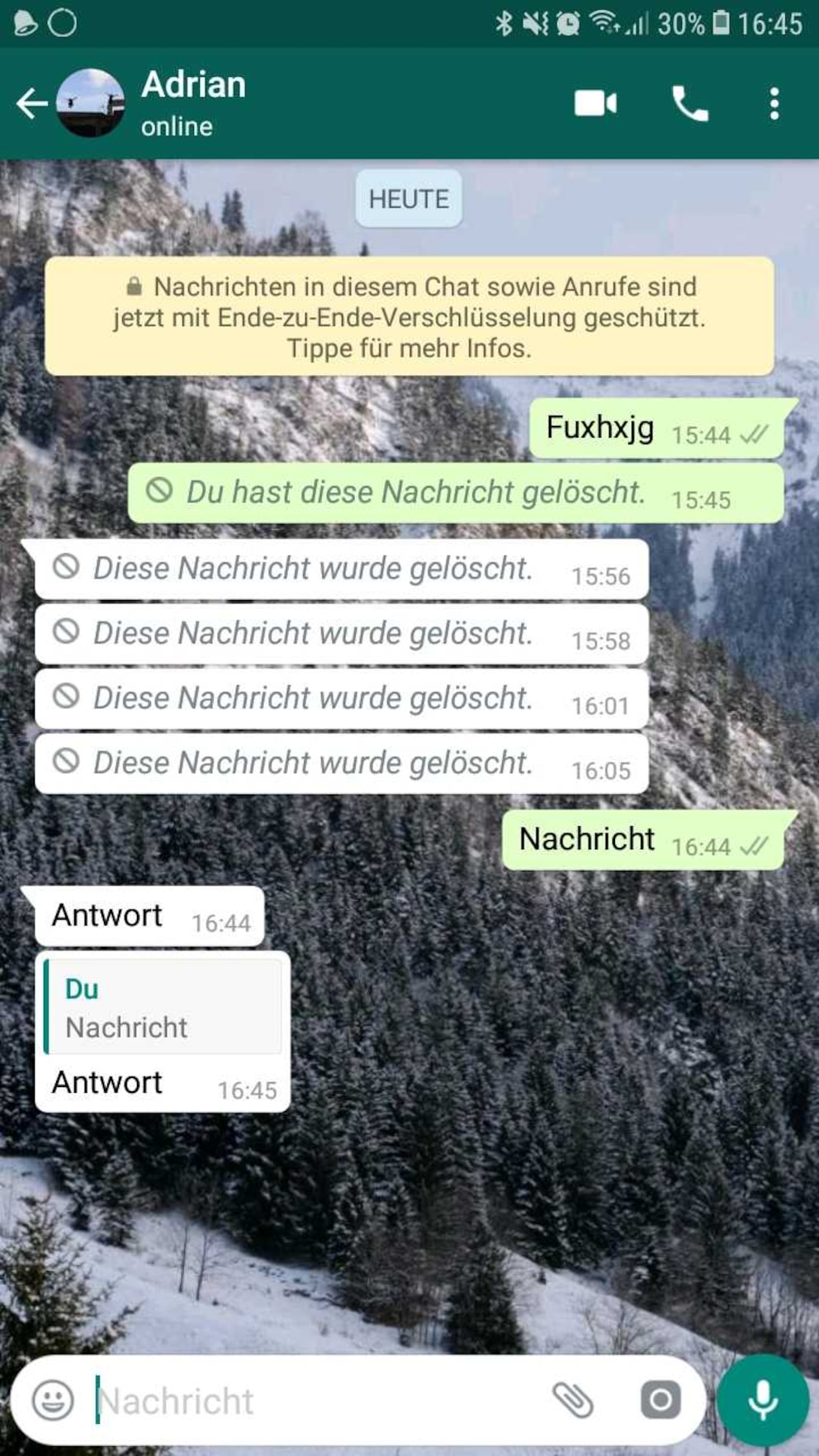
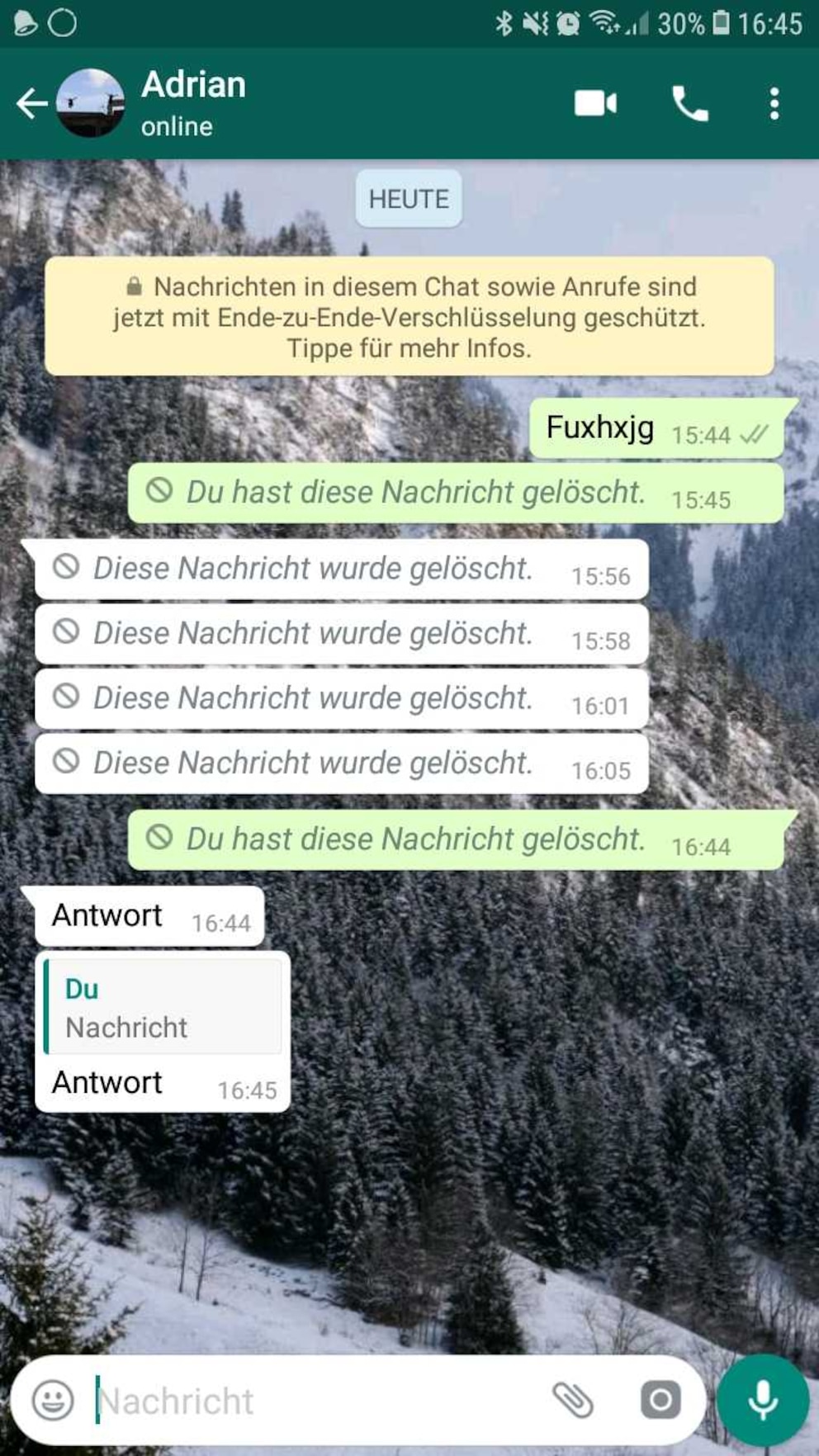
Möglichkeit 2: App zum Wiederherstellen nutzen
Apps wie Notification History Log, die eigene Protokolle anlegen, können beim Lesen bereits gelöschter Nachrichten helfen. Diese müssen allerdings in der Regel im Vorfeld installiert sein – nach dem Löschvorgang ist es zu spät, weil die Anwendungen erst ab ihrem Installationszeitpunkt aufzeichnen. Hierbei sollte Ihnen allerdings bewusst sein, dass Sie den Apps vollen Zugriff auf Ihr WhatsApp-Konto gewähren müssen.
Installieren Sie die App und gestatten Sie ihr den WhatsApp-Zugriff. Unter dem Reiter „Advanced History“ können Sie alle eingehenden Benachrichtigungen sehen. Gehen Sie auf die WhatsApp-Benachrichtigung und dann auf die gelöschte Nachricht. Unter der auch im gängigen Chat zu sehenden Benachrichtigung über die Löschung des Textes steht nun auch die ursprüngliche Nachricht.

Auch interessant: Wie Sie nie wieder ungewollt in WhatsApp-Gruppen landen
Möglichkeit 3: Benachrichtigungsprotokoll aktivieren und einsehen
Die App ist praktisch und vor allem für iOS-User interessant. Android-Nutzer hingegen können seit einigen Versions-Updates auf ein ähnliches Feature direkt auf dem eigenen Gerät zugreifen. Denn dieses zeigt alle eingegangenen Benachrichtigungen der vergangenen 24 Stunden an. Und ja, sollte man eine Nachricht erhalten haben, die anschließend gelöscht wurde, sieht man die ursprüngliche Botschaft darin auch noch. Hier sagen wir Ihnen, wie Sie den Benachrichtigungsverlauf bei Android aktivieren.
Bedenken Sie aber, dass Sie vorher auch die jeweiligen App-Benachrichtigungen aktiviert haben müssen. Das gilt für WhatsApp wie auch für alle anderen Anwendungen auch. Denn der Verlauf registriert nur Push-Nachrichten. Sind diese inaktiv, und man erhält in der Zeit neue Nachrichten, tauchen diese im Verlauf nicht auf.
Möglichkeit 4: WhatsApp-Backup anlegen
WhatsApp bietet ebenfalls die Möglichkeit, Chats per Backup zu sichern. Das ist vor allem dann praktisch, wenn man sich ein neues Handy zulegen und dabei seine Chats mit umziehen möchte. Ist die gelöschte Nachricht dort hinterlegt, kann man sie über das Backup wiederherstellen.
Allerdings ist diese Option stark eingeschränkt. Sie greift nämlich nur, wenn das Backup erstellt wurde, nachdem der Sender die Nachricht im Chat gepostet hat, aber auch bevor sie gelöscht wurde. Außerdem muss man dann die komplette App vom Smartphone entfernen und wieder neu einrichten.


